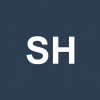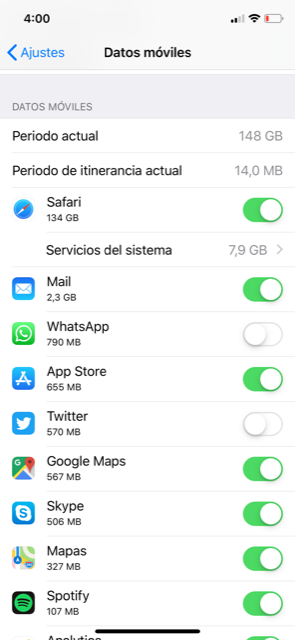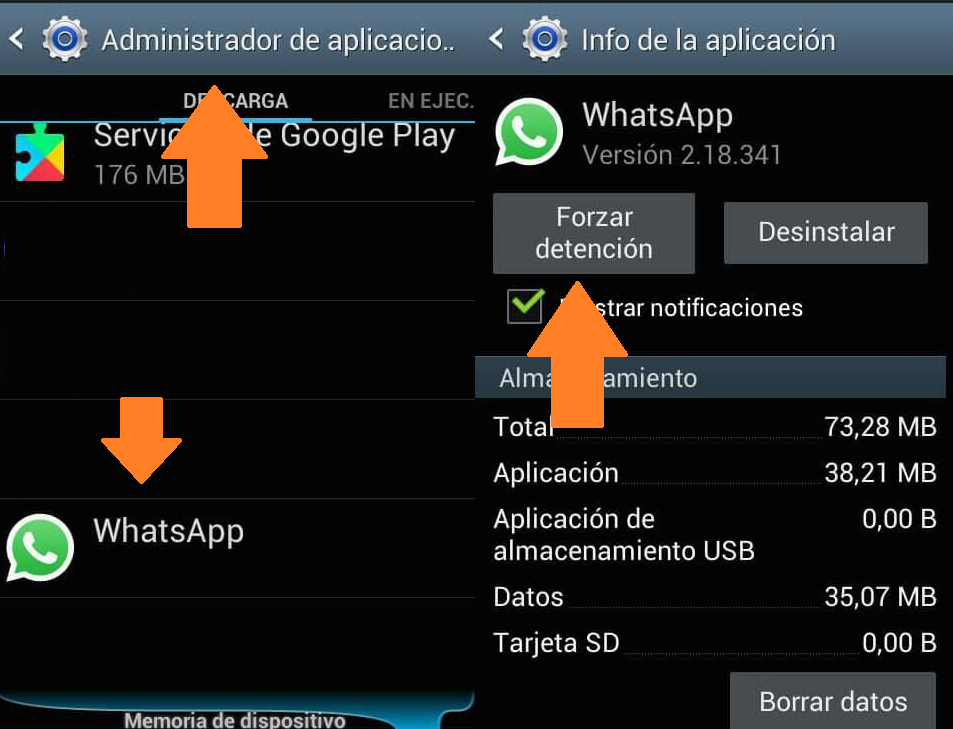Cómo quitar internet para WhatsApp
AUTOR PREGUNTA #1
Hola a todos!
Quisera saber si hay alguna forma de quitar Intenet pero sólo para WhatsApp, es decir, que no funcione WhatsApp pero si el resto de aplicaciones...
Es un poco largo contar el por qué pero necesito saber si se puede o no jejejejjeje
Gracias a todo, si alguien sabe algo a ver si puede responderme, estaría tan agradecido!
Saludos amig@s de Solvetic!
-
1 personas más tuvieron esta duda Yo también
Esto también te interesa!
PREGUNTAS SIMILARES
#2
Creo que no es posible.
¿Cómo quitar internet para una única aplicación? Nunca lo había escuchado....
Además si quitas internet WhatsApp no funciona!!
Lo dicho, creo que no se puede por que nunca he escuchado nada parecido.. pero suerte!!! ![]()
#3
Hola Manuel!
Puedes llamar a tu operador y pedir que te cierren los puertos para WhatsApp. No lo he probado nunca pero me imagino que así se podrá.... Lo malo es que cuando necesites usar WhatsApp tendrás que volver a llamar para que te vuelvan a abrir los puertos. Supongo que la compañía no deberá ponerte ningun problema pero te digo que es una opción ya que nunca lo he probado.
Esto sería con el WiFi.. Pero respecto a los datos me imagino que tendrías que desactivarlos tú, aunque sólo para WhatsApp no se yo si será posible.
Suerte con esto!!!
#4
¡Muy buen día! Yo también había tenido esa duda llegando a ser muy complicado para mí, pero decidí no perder el tiempo y comencé a realizar varias investigaciones a fondo que me ayudaron mucho. Y seguidamente te voy a dejar una serie de métodos y pasos sencillos a seguir para que te sean de mucha ayuda en todo este problema.
Método 1: Con este método vas a poder quitar el internet de WhatsApp para que no te llegue ningún tipo de mensaje, y sin tener que quitarle el internet a las demás apps o al resto del teléfono
A) A pesar de que muchos dicen que vas a tener que instalar algún tipo de app de tercero en tu dispositivo móvil con este proceso no será necesario, debido a que tu celular Android te va a permitir realizar esto a través de la opción de “Ajustes del sistema” de tu dispositivo.
B) Luego, cuando ya te encuentres dentro de la parte de “Ajustes” en tu menú del móvil vas a ir rápidamente a presionar sobre la opción llamada como “Aplicaciones”, para que con esto se te demuestre una especie de lista con cada una de las apps ya instaladas en tu dispositivo móvil y en ese momento debes encontrar a la aplicación de WhatsApp.
C) Al momento de haber conseguido a WhatsApp debes presionar sobre esta para que se despliegue una pantalla de información sobre la app, en donde te vas a fijar de manera detallada sobre la parte superior en donde vas a observar 2 opciones una llamada “Desinstalar” y la otra como “Forzar detención”.
Así mismo, la clave de este proceso es presionar sobre la segunda opción de “Forzar detención”, debido a que ese va a ser el que te permita realizar tu respectivo apagado de tu app.
D) Seguidamente, cuando ya hayas podido presionar sobre esta opción, lo que vas a notar es que has podido dar una pausa al funcionamiento de tu aplicación, y es por esto que ahora luego de haber optado por esa opción vas a notar como dejas de recibir notificaciones de WhatsApp y listo.
E) Con este proceso tus contactos van a darse cuenta que al momento de enviarte un mensaje les va a salir como si no hubieses recibido esta notificación y recibirás los mensajes de la app cuando abras de nuevo la aplicación y comiences a realizar usos de ella otra vez.
Método 2: Con este proceso vas a poder realizar tu desconexión de la aplicación de WhatsApp al internet para no recibir ningún tipo de notificación y lo mejor es que no tendrás que desconectarle el internet a otras funciones del celular:
A) Como primer paso a realizar vas a desactivar la opción llamada como “Datos celulares” que se observa en tu menú de tu dispositivo móvil con sistema operativo Android, luego vas a dirigirte a la parte del “Menú Principal” y así vas a presionar sobre “Ajustes”
B) Después, vas a presionar en la opción de “Uso de datos” para seguidamente ingresar en la aplicación de WhatsApp y a su vez vas a habilitar la parte que se observa como “Restringir conexiones automáticas”.
#5
Hola, una idea que se me ocurre para dejar WhatsApp sin conexión a internet pero las demas apps si funcionen, sería desactivando WhatsApp de que pueda gastar datos moviles, y luego desactivar WiFi, con lo que tendrás conexión a internet en todas las apps menos en WhatsApp (si estás por datos moviles pero no conectado a WiFi).
En iPhone que es mi tfno, para desactivar whatsapp haz estos pasos:
- Ajustes
- Datos móviles
- Desplaza hacia abajo y desmarca WhatsApp
- Ahora desactiva la conexión WiFi
Haciendo esos pasos, ya tendrás conexión internet en todo menos en WhatsApp. Espero que sea de tu ayuda!
saludos.
#6
¡Hola! ¿Qué tal va todo? Usualmente se presentan situaciones en las cuales resulta necesario desactivar el internet en la aplicación de WhatsApp sin hacer esto mismo con el resto de los programas del dispositivo móvil, para ello, se pueden seguir algunos pasos.
Procedimiento:
- Ubícate en el menú de aplicaciones de tu dispositivo móvil y busca la opción de “Ajustes” comúnmente se encuentra representada por el ícono de un engranaje dentro del teléfono.
- Una vez lo encuentres, accede a él, de entre todas las opciones que se presentarán, presiona “Aplicaciones”, después de ser presionada, se te mostrará una lista de todas las aplicaciones que posees instaladas en tu dispositivo móvil.
- En esta lista, ubica el programa de WhatsApp, cuando la hayas encontrado, pulsa sobre esta para que logres desplegar una serie de distintas opciones así como información con respecto a la aplicación.
- Por sobre estas opciones, en la parte superior de la pantalla, podrás encontrar dos elecciones diferentes, una de ellas será “Desinstalar” y la otra “Forzar detención”, el punto clave de este procedimiento es pulsar la opción de Forzar la detención.
- Esta opción funciona como un botón de apagado o pausa para dicha aplicación, cuando presiones el botón en cuestión, pausarás el trabajo de esta aplicación, por lo que ya no te llegarán mensajes nuevos.
Haciendo uso de este método tan simple, habrás conseguido desactivar temporalmente la aplicación de WhatsApp, por lo que la misma ya no se encontrará conectada al internet, por lo que no te volverán a llegar notificaciones referentes a este programa hasta que lo actives de nuevo.
De igual manera, para quien te escriba, los mensajes aparecerán como si no te hubieran llegado, de forma exactamente igual a si tuvieses tu dispositivo móvil apagado, de igual manera, una vez abras la app volverás a activarla, de modo que todos los mensajes que no habías recibido llegarán a tu dispositivo.
De la misma manera, puede que desees tener un segundo procedimiento que puedas utilizar como opción secundaria, te comento que existe un método sumamente sencillo que te permitirá llevar a cabo el procedimiento de desconectar el internet de WhatsApp de una forma muy rápida.
- El primer paso que deberás seguir para llevar a cabo esta táctica será desactivar la opción titulada como “Datos celulares” de tu dispositivo móvil, esta opción se encuentra ubicada en la sección del menú de tu móvil.
- Tras haber llevado a cabo este paso, debes dirigirte a la opción de los “Ajustes” de tu dispositivo, haciendo uso, como se expresó anteriormente, del ícono con forma de engranaje.
- Posteriormente, ubica y pulsa la opción del “Uso de datos” para a continuación acceder a WhatsApp y una vez allí, activar el apartado titulado como “Restringir conexiones automáticas”
Así tendrás un segundo método para lograr dehabilitar el internet para el programa de WhatsApp sin la necesidad de desactivarlo en las demás aplicaciones como sucedería si activaras el Modo Avión, por ejemplo.
Gracias a esto, te será mucho más sencillo desconectarte de tus contactos y disfrutar de un rato de tranquilidad.